Annuario: differenze tra le versioni
Nessun oggetto della modifica |
Nessun oggetto della modifica |
||
| Riga 2: | Riga 2: | ||
=== Come modificare il proprio profilo === | === Come modificare il proprio profilo === | ||
Questa guida ti mostra passo dopo passo come aggiornare le informazioni personali presenti nel tuo profilo dell'Annuario Leo Club Italia. | |||
==== 1. Accedi al tuo profilo 🔍 ==== | |||
Dalla **home page** dell’annuario, clicca sul menu in alto a destra e seleziona **“Profilo”** dal menù a tendina. | |||
[[File:Home - Profilo.png|miniatura]] | [[File:Home - Profilo.png|miniatura]] | ||
=== | ==== 2. Entra in modalità modifica 📝 ==== | ||
Una volta sulla pagina del tuo profilo, clicca sull’**icona a forma di matita** in alto a destra per modificare le informazioni. | |||
==== 3. Modifica le informazioni personali 🧾 ==== | |||
Si aprirà una finestra con tutti i tuoi dati personali suddivisi in campi modificabili. Qui puoi aggiornare: | |||
- Nome e Cognome | |||
- Data di nascita | |||
- Email principale e alternative | |||
- Codice fiscale | |||
- Indirizzo completo | |||
- Numero di telefono | |||
- Professione | |||
- Biografia | |||
- Matricola nazionale e MyLion | |||
- Altri tag e informazioni aggiuntive | |||
🔒 '''Nota:''' alcuni campi (es. Codice Fiscale o Matricola) potrebbero apparire in grigio e non essere modificabili. Se hai bisogno di aggiornare dati bloccati, contatta il Team di Supporto IT del Multidistretto. | |||
==== 4. Salva le modifiche 💾 ==== | |||
Una volta effettuate le modifiche, assicurati di cliccare su **“Salva”** per confermare. | |||
Versione delle 13:14, 7 lug 2025
Guide
Come modificare il proprio profilo
Questa guida ti mostra passo dopo passo come aggiornare le informazioni personali presenti nel tuo profilo dell'Annuario Leo Club Italia.
1. Accedi al tuo profilo 🔍
Dalla **home page** dell’annuario, clicca sul menu in alto a destra e seleziona **“Profilo”** dal menù a tendina.
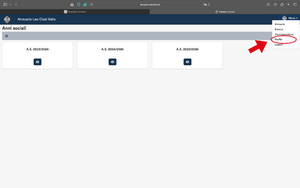
2. Entra in modalità modifica 📝
Una volta sulla pagina del tuo profilo, clicca sull’**icona a forma di matita** in alto a destra per modificare le informazioni.
3. Modifica le informazioni personali 🧾
Si aprirà una finestra con tutti i tuoi dati personali suddivisi in campi modificabili. Qui puoi aggiornare:
- Nome e Cognome - Data di nascita - Email principale e alternative - Codice fiscale - Indirizzo completo - Numero di telefono - Professione - Biografia - Matricola nazionale e MyLion - Altri tag e informazioni aggiuntive
🔒 Nota: alcuni campi (es. Codice Fiscale o Matricola) potrebbero apparire in grigio e non essere modificabili. Se hai bisogno di aggiornare dati bloccati, contatta il Team di Supporto IT del Multidistretto.
4. Salva le modifiche 💾
Una volta effettuate le modifiche, assicurati di cliccare su **“Salva”** per confermare.
